ここでは、userApplication Configuration Wizard を使用して、Oracle Clusterware を RMS にリソース登録する手順について説明します。
注意
Oracle Clusterwareをリソース登録しない場合 (2.3.3の構成パターンC)、本章の手順を省略して次の “2.3.5 Oracle RAC インスタンス、リスナーリソースを含む userApplication の作成” へ進んでください。
「Resource の作成」を選択します。
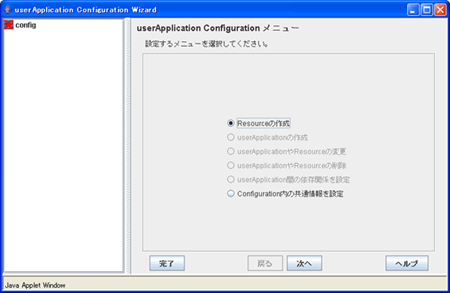
Resource タイプで「Oracle」を選択します。
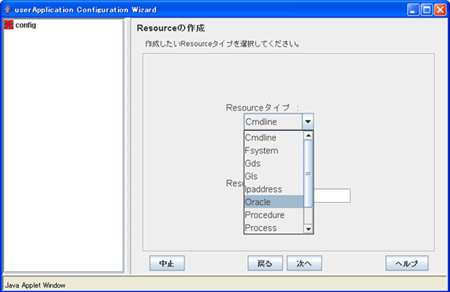
リソース名を変更する場合は、「リソース名」を選択し変更してください。 そのままリソース登録を行う場合は、「Oracle Clusterwareリソースの追加」を選択します。
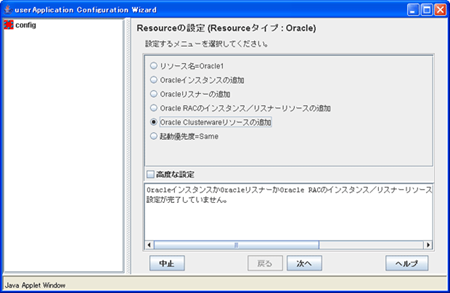
Resource の設定を行います。
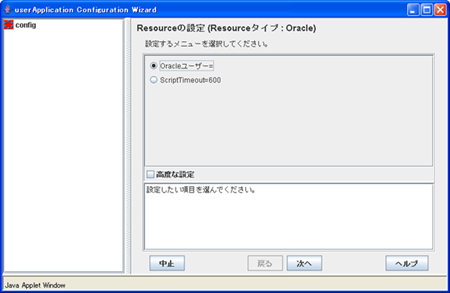
Oracle の制御を行う DBA ユーザーを入力します。
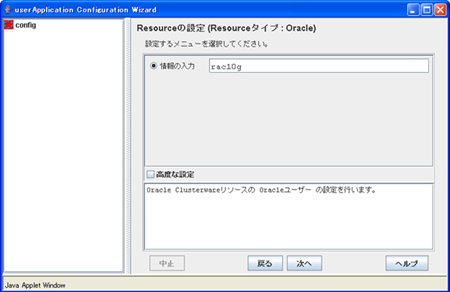
設定を行いたい項目を選択し、「次へ」ボタンを押すと設定を行うことができます。
「高度な設定」をチェックするとより詳細な設定が可能になります。
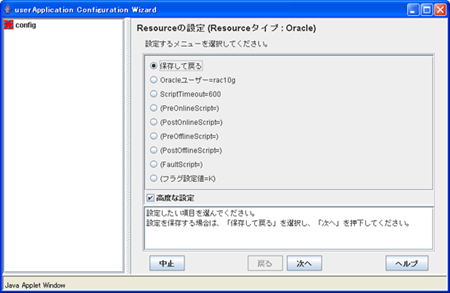
設定項目 | 説明 | |
Oracle ユーザー | Oracle を制御する DBA ユーザー | |
ScriptTimeout | Oracle Clusterware リソースの起動・停止処理のタイムアウト時間 | |
PreOnlineScript | オンライン処理の前に実行されるスクリプト | |
PostOnlineScript | オンライン処理の後に実行されるスクリプト | |
PreOfflineScript | オフライン処理の前に実行されるスクリプト | |
PostOfflineScript | オフライン処理の後に実行されるスクリプト | |
FaultScript | Fault 発生時に実行されるスクリプト | |
フラグ設定値 | KeepOnline | userApplication停止時にリソースを停止せず、Online状態を維持するかどうかを選択するフラグです。 |
参照
Script に関しては、“2.5.1 Oracle 起動・停止時のスクリプトの設定” を参照してください。
Flags に関しては、「PRIMECLUSTER RMS 導入運用手引書」 の 「9 付録-属性」を参照してください。
注意
Flags に関しては、Flags=<略称>となっていれば、そのフラグの属性が有効であることを示します。
KeepOnline フラグを有効にすると、userApplication を停止した場合に、Oracle Clusterware リソースは Cluster Admin 画面上では Offline になりますが、実際には停止せずに起動したままの状態となります。
設定完了後は、「保存して戻る」を選択します。登録した “Oracle Clusterwareリソース” が設定メニューに表示されていることを確認後、設定を保存してください。
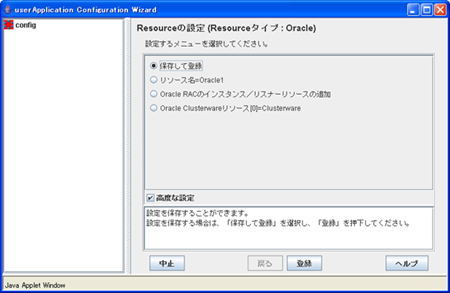
参照
Oracle Clusterware と Oracle RAC インスタンスを同一の userApplication に登録する場合 (2.3.3の構成パターンB)、ここで、「Oracle RACのインスタンス/リスナーリソースの追加」を選択し、Oracle RAC インスタンス、リスナーの登録を行います。詳細は、“2.3.5 Oracle RAC インスタンス、リスナーリソースを含む userApplication の作成” の手順3.~10.を参照してください。
1.~6. の作業をノード数分行ってください。
「userApplication の作成」を選択して、作成した Oracle リソースを含む userApplication を作成してください。userApplication の属性は、“2.3.3 userApplication およびリソースの構成” を参照してください。